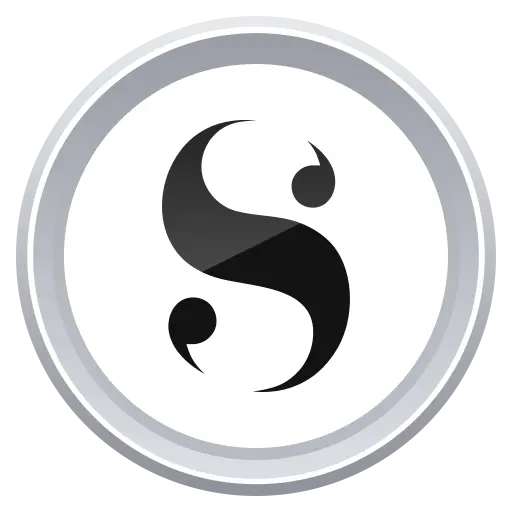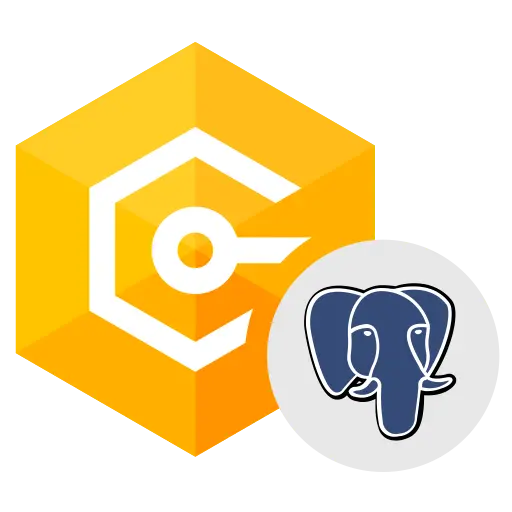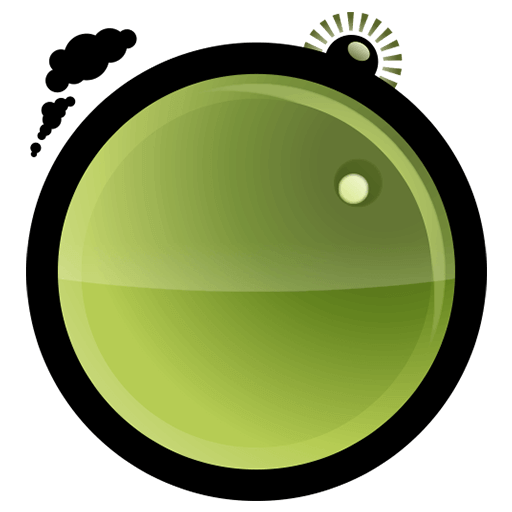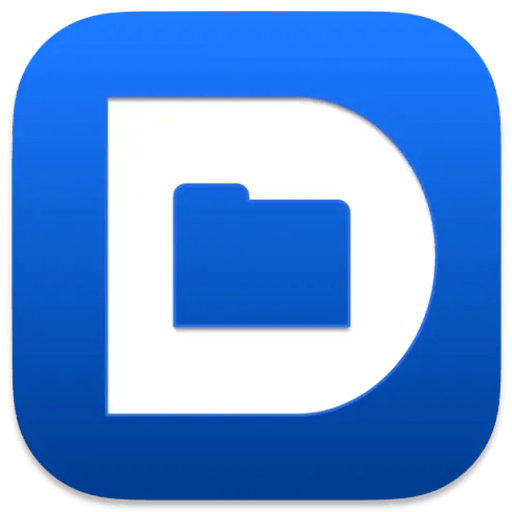Войдите для лучшего опыта
 NovaPDF 11 Персональная версия PDF Документация
NovaPDF 11 Персональная версия PDF Документация

Правила акции
1、Время акции:{{ info.groupon.start_at }} ~ {{ info.groupon.end_at }}。
1、Время акции:Пока есть в наличии。
2、Срок действия группы:{{ info.groupon.expire_days * 24 }}час.。
3、Участников в группе:{{ info.groupon.need_count }}чел.。
Важная информация
1、Процесс: Вступите/Создайте и оплатите -> Наберите группу -> Успех!
2、Если группа не наберётся, деньги вернутся.
3、Условия зависят от товара. Читайте правила.

NovaPDF 11 Персональная версия PDF Документация




novaPDF, Ваш мощный инструмент для создания PDF
NovaPDF - это PDF - принтер для Windows, который позволяет легко создавать стандартные для отрасли PDF - файлы (с возможностью поиска и опционального соответствия PDF / A).
Печать в PDF никогда не была настолько простой, что вы можете генерировать PDF, просто открыв документ, нажав кнопку « распечатать» и выбрав novaPDF в качестве принтера.
Используя novaPDF, вы можете легко создавать PDF - файлы из любого документа, который можно распечатать, как если бы он был напечатан на физическом принтере. Его интуитивный интерфейс делает его удобным для начинающих, но также включает в себя расширенные функции для продвинутых пользователей. Скачайте пробную версию сразу и используйте ее бесплатно до 30 дней.
novaPDF совместим со следующими операционными системами: Windows 11, 10, 8, 7, Vista (32 / 64 бит); Сервер 20222019201620122008R2
Вот некоторые преимущества использования novaPDF:
- Экономия времени - быстрая установка одним нажатием клавиши и быстрое создание PDF
- Экономия средств - переход на PDF вместо обычной бумаги может значительно снизить затраты.
- Безопасность - защита PDF - файлов с помощью 256 - битного шифрования AES военного класса.
- Улучшение совместной работы - обмен PDF - документами быстрее и проще, чем отправка факса.
Основные особенности
- Универсальная печать
Используя novaPDF, вы можете преобразовать любой тип распечатываемого документа (т. е..DOCX, XLSX, PPTX, PUBX, HTML, TXT,...) в PDF, доступ к его функциям через интерфейс драйвера принтера.
Если установлен novaPDF, вы можете создать PDF, просто нажав кнопку « печать» в любом приложении Windows, связанном с документом. Вы также можете использовать интерфейс входа novaPDF.
- MICROSOFT ® Загрузка Office
NovaPDF поставляется со всеми приложениями Microsoft Office: Word, Excel, PowerPoint, Publisher, Visio и Outlook. Это означает преобразование одного клика из приложения Office в PDF.
Одним из основных преимуществ элементов загрузки является возможность преобразования скрытых гиперссылок и простого преобразования закладок.
- Безопасность PDF
Вы можете защитить свой PDF - документ (256 - битное шифрование AES), попросив получателя ввести пароль для просмотра, печати или копирования / вставки содержимого в PDF.
Вы можете контролировать, можно ли просматривать, печатать, изменять, копировать или комментировать PDF. Кроме того, вы можете использовать цифровую подпись для подтверждения подлинности PDF - документа.

Официальный сайт:https://www.novapdf.com/compare-editions.html
Центр загрузки:https://novapdf.apsgo.cn
Резервная загрузка:N/A
Время отгрузки:Обработка вручную
Запуск платформы:Windows
Язык интерфейса:Поддержка отображения китайского интерфейса, многоязычие необязательно.
Обновленная информация:Поддержка небольших обновлений (v11.x)
Испытание перед покупкой:Перед покупкой предоставляется бесплатная пробная версия на 30 дней.
Как получить товар:После покупки информация об активации отправляется по почте на почтовый ящик при размещении заказа, а соответствующий код активации продукта можно просмотреть в персональном центре, в моем заказе.
Количество оборудования:Можно установить 1 компьютер.
Замена компьютера:Исходный компьютер выгружен, новый компьютер активирован.
Активировать загрузку:Будет добавлено позднее.
Специальное примечание:Будет добавлено позднее.

Сотрудничество
{{ app.qa.openQa.Q.title }}
Как распечатать всю рабочую книгу Excel в один PDF - файл?
Когда вы пытаетесь создать PDF с помощью novaPDF и выберите распечатать всю рабочую книгу из Microsoft Excel, каждый лист будет сохранен в другом PDF - файле.
Это происходит из - за различных настроек DPI для печати одного (или нескольких) листа в вашей рабочей книге. Таким образом, Excel предполагает, что каждый рабочий лист должен быть отправлен отдельно, поэтому он отправляет его на PDF - принтер таким же образом, что и принтер, который затем предлагает вам создать PDF из каждого рабочего листа.
Чтобы напечатать все отдельные бумаги в одном PDF - файле (а не в нескольких PDF), вам нужно установить одинаковые значения печати DPI для всех бумаг.
Вы можете установить значение DPI для каждого отдельного рабочего листа в рабочей книге или значение DPI для всех рабочих листов одновременно:
Самый простой способ - выбрать все рабочие листы и изменить настройки печати DPI. Этот метод применяется только в тех случаях, когда параметры печати для каждого листа в рабочей книге одинаковы. Обратите внимание, что с помощью этого метода настройки всех рабочих листов (включая колонтитулы / нижние колонтитулы) будут одинаковыми.
Однако, если каждая страница имеет разные настройки печати (например, на каждой странице установлены заголовки / подножия страниц), настройки печати DPI для каждой страницы необходимо изменить отдельно.
Чтобы установить один и тот же параметр печати DPI для всех рабочих листов Excel в рабочей книге и распечатать эту книгу в одном PDF, выполните следующие действия:
Откройте рабочую книгу Excel и щелкните правой кнопкой мыши по вкладке Произвольный рабочий лист в рабочей области (по умолчанию вкладка Рабочий лист называется Sheet1, Sheet2...). Нажмите опцию « Выберите все рабочие листы».
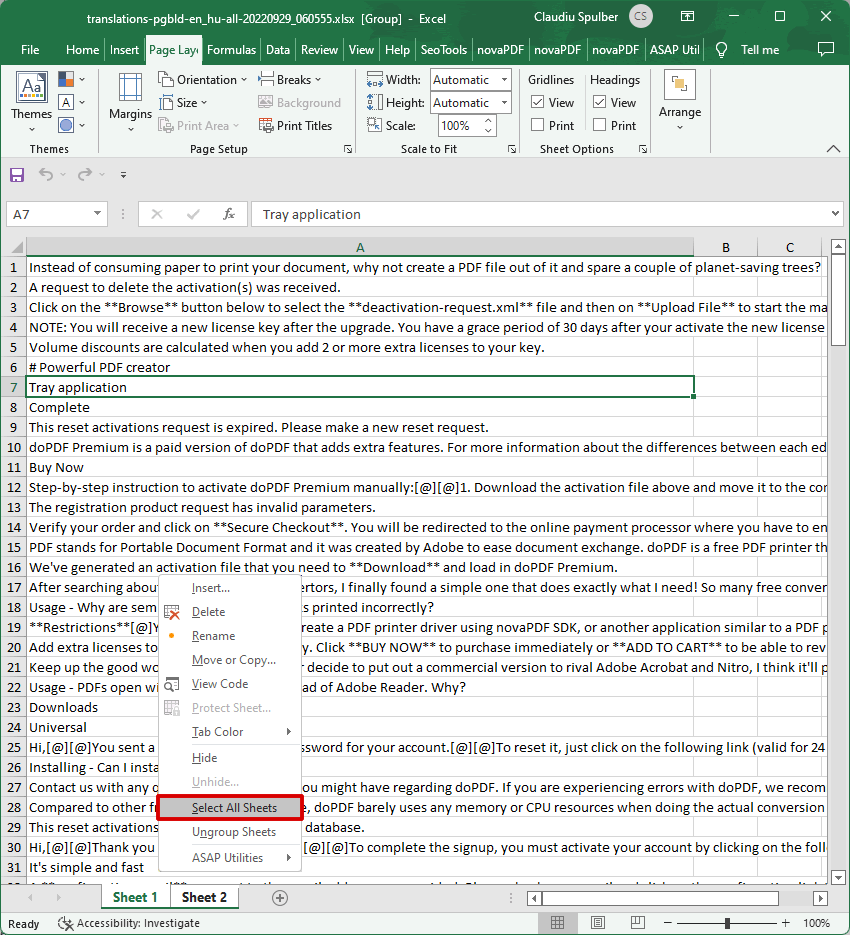
2.В Microsoft Excel перейдите к "макету страницы" и нажмите кнопку Развернуть диалог "Настройки страницы". Установите « качество печати» как необходимое значение DPI, а затем нажмите « Определение». Таким образом, Excel записывает, что все страницы имеют одинаковые настройки печати. Даже если вы не делаете никаких изменений, обязательно нажмите кнопку « Определение», потому что это « сообщит» Excel, что все рабочие листы имеют одни и те же параметры настройки страницы.
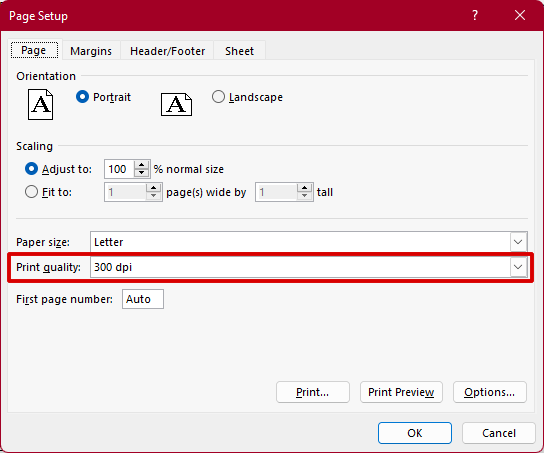
3. Нажмите "Файл", а затем нажмите "Печать", чтобы увидеть, нравится ли вам эффект отображения на странице после печати в PDF. Если вы не изменили параметры печати, выберите "Печать всей рабочей книги" в разделе "Настройки" & nbsp; Опция, затем выберите "novaPDF" в разделе "Имя принтера", а затем нажмите "Печать", чтобы создать PDF - файл.
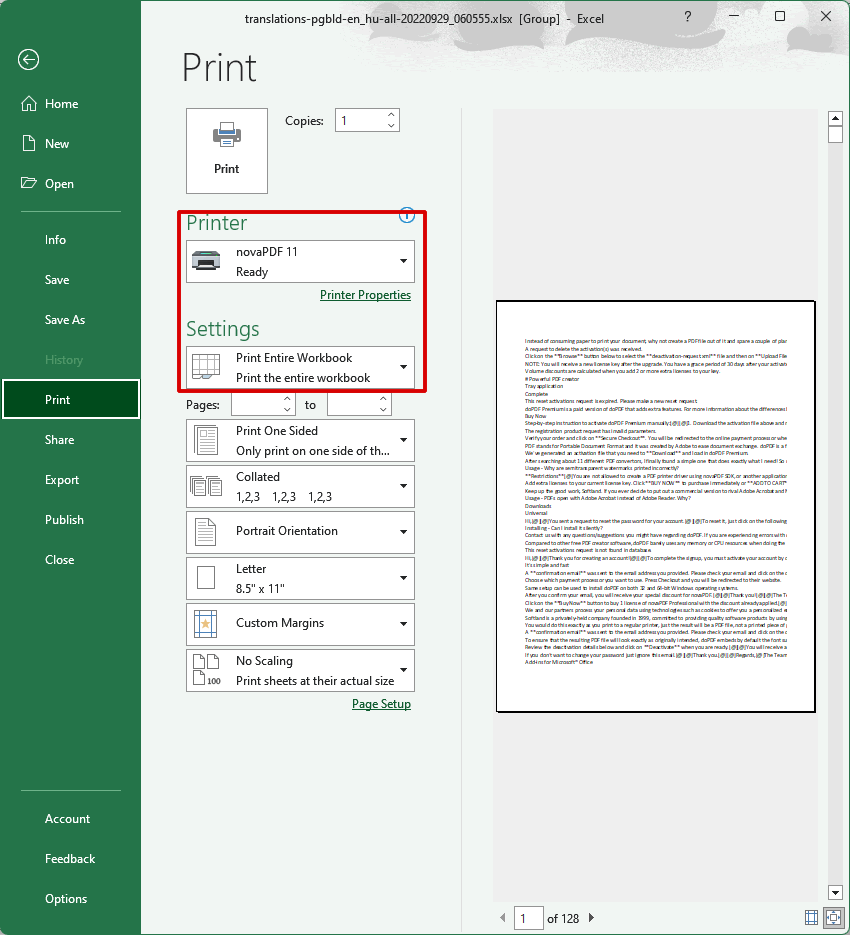
Откроется окно "Сохранить PDF" в novaPDF. Выберите место сохранения PDF и нажмите « Определение» для завершения создания PDF. Файлы PDF будут открыты с помощью просмотра PDF по умолчанию.
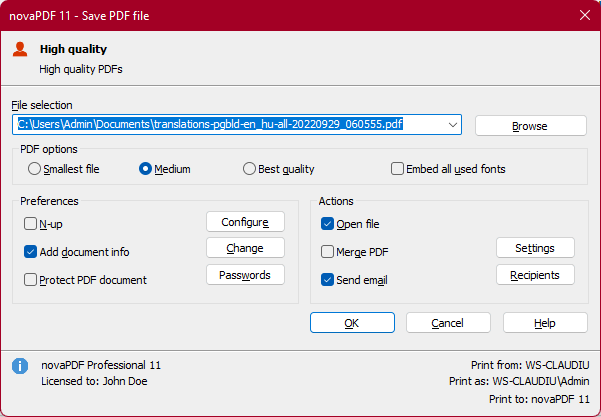
В novaPDF есть опция объединения PDF, поэтому еще один способ распечатать несколько отдельных рабочих листов Excel в один PDF - это использовать собственные опции объединения novaPDF. Таким образом, вы можете распечатать первый рабочий лист в PDF - документ, а затем распечатать все другие рабочие листы в этой рабочей книге в том же PDF - документе.